Nahráli jste video životopis, abyste získali vysněnou práci, po které jste vždy toužili a tak moc jste to chtěli.
Nebo jste možná nahráli fitness kurz od A do Z, abyste pomohli svým klientům dostat se do formy.
Ať už je téma videa jakékoli, je důležité si uvědomit, že nahrávání je ta snadná část.
Pokud uvedete neupravená videa, může se vaše publikum brzy nudit.
To je důvod, proč je důležité svá videa upravovat – což zahrnuje nejen přidání nějaké hudby nebo motivu, ale také přidání prvků vaší osobní značky, skrytých titulků, nahrazení zelené obrazovky profesionálním pozadím a další.
Pokud nahráváte video pomocí vestavěné aplikace fotoaparátu v telefonu, možná budete muset projít potížemi s importem videa do jiného softwaru pro úpravu videa. A pokud tento konkrétní software pro úpravu videa nepomůže provést všechny požadované úpravy, možná budete muset použít jiný software – což by vám nakonec zabralo příliš mnoho času.
Tento komplexní a časově náročný proces způsobuje, že videomarketéři nebo podniky si myslí, že produkce a marketing videa jsou časově náročné.
To je místo, kde přichází BIGVU.
BIGVU je komplexní platforma pro produkci a úpravu videa, která usnadňuje téměř každému snadné zavedení vysoce kvalitních videí. K vytvoření vysoce profesionálního videa s BIGVU opravdu nepotřebujete měsíce nebo roky dovedností v oblasti úpravy videa.
Je to jednoduché a snadno se používá.
Abychom vám pomohli lépe pochopit, jak upravit video na Androidu pomocí BIGVU, dali jsme dohromady tento blogový příspěvek.
Jsme velmi rádi, že se o to s vámi můžeme podělit.
Takže bez dalšího zdržování se do toho rovnou vrhneme.
Jak upravit video v systému Android pomocí BIGVU
V tomto příspěvku se podíváme na:
- Jak změnit velikost videa pomocí BIGVU
- Jak oříznout video pomocí BIGVU
- Jak přidat své logo do videa pomocí BIGVU
- Jak přidat hudbu do videa pomocí BIGVU
- Jak přidat do videa profesionální úvod a závěr pomocí BIGVU
- Jak přidat titulky do videa pomocí BIGVU
- Jak nahradit zelenou obrazovku BIGVU
Jakmile nahrajete video nebo jej nahrajete na platformu, uvidíte, že jej budete moci vidět přímo z řídicího panelu BIGVU. Udělali jsme totéž a nyní bychom vám rádi ukázali, jak jej upravit pomocí BIGVU na Androidu.
Klepněte na videoprojekt, jehož velikost chcete změnit. Znovu klikněte na konkrétní video, které chcete upravit. Jak to uděláte, uvidíte mnoho možností:
- Nový záběr – pokud chcete nahrávat ještě jednou.
- Název a scénář – pokud chcete přidat nebo změnit název a scénář videa.
- Úpravy pomocí WordTrim – pokud chcete video oříznout
- Oříznutí, Titulky, Logo, Nahradit zelenou barvou – pokud chcete video oříznout, přidat titulky, přidat k němu logo nebo nahradit zelenou obrazovku profesionálním pozadím.
- Smazat – pokud chcete video smazat
- Sdílet – pokud chcete video sdílet.
Nyní se podívejme, jak použijeme různé možnosti pro různé účely.
Jak změnit velikost videa pomocí BIGVU
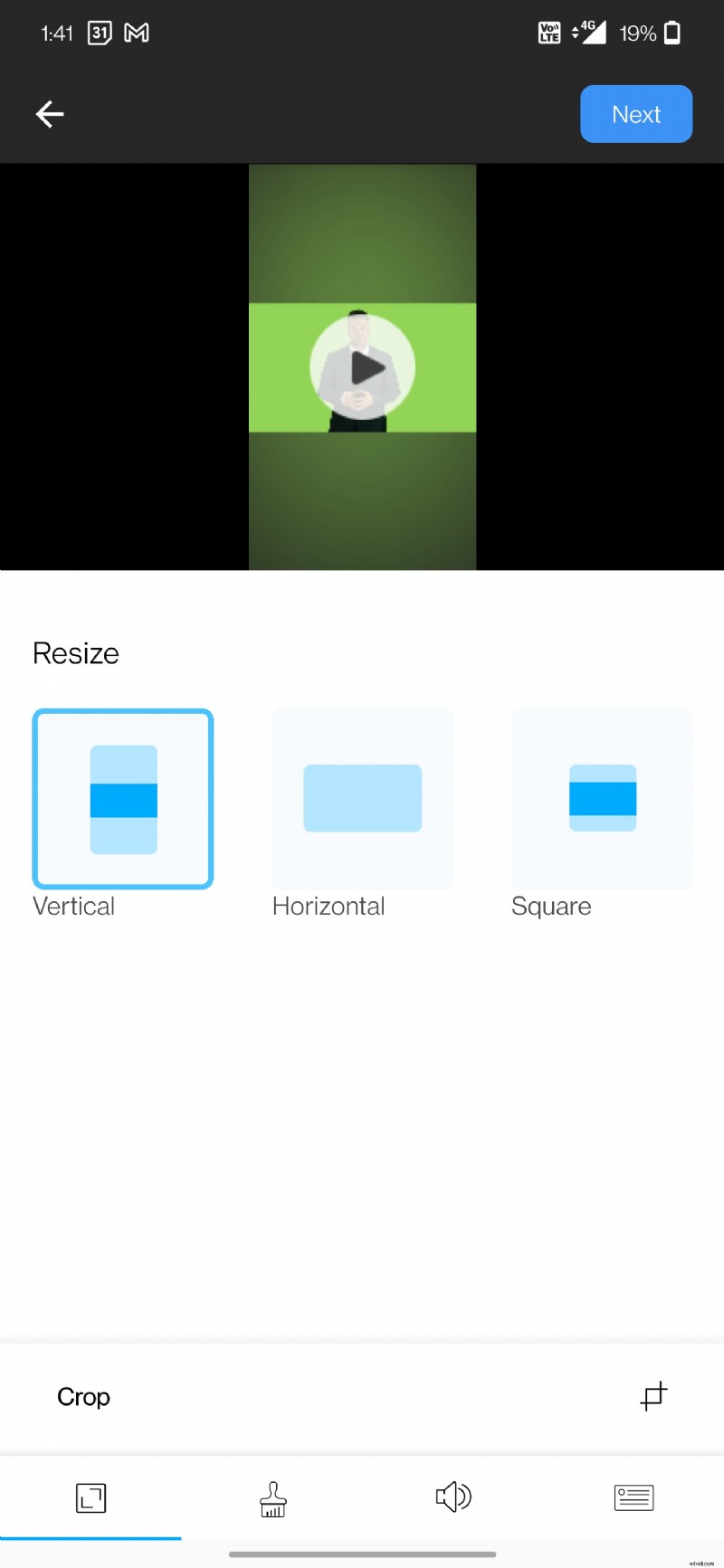
Chcete-li změnit velikost videa pomocí BIGVU, klikněte na „Crop, Captions, Logo &Green Replace“ volba. Odtud budete dotázáni, zda chcete styl s titulky nebo bez titulků. Chcete-li k videu přidat titulky, vyberte možnost „Styl s titulky“. Nebo jednoduše vyberte „Styl bez titulků.“
Odtud v levém horním rohu uvidíte možnost změny velikosti. V části Změnit velikost můžete změnit velikost videa:
- Vertikální
- Horizontální
- Čtverec
V závislosti na vašich potřebách a platformě, na které ji publikujete, můžete vybrat jednu z možností. Pokud to například chcete zveřejnit na TikTok nebo na Instagramu jako kotouč, pak by se vám hodila možnost vertikálního videa. Pokud to chcete zveřejnit jako příspěvek na Instagramu, pak je čtverec to pravé.
Pokud chcete video oříznout, můžete vybrat možnost oříznutí v dolní části. Ořízněte video podle svých preferencí a vyberte „Oříznout“ pro provedení změn.
Jak oříznout video pomocí BIGVU
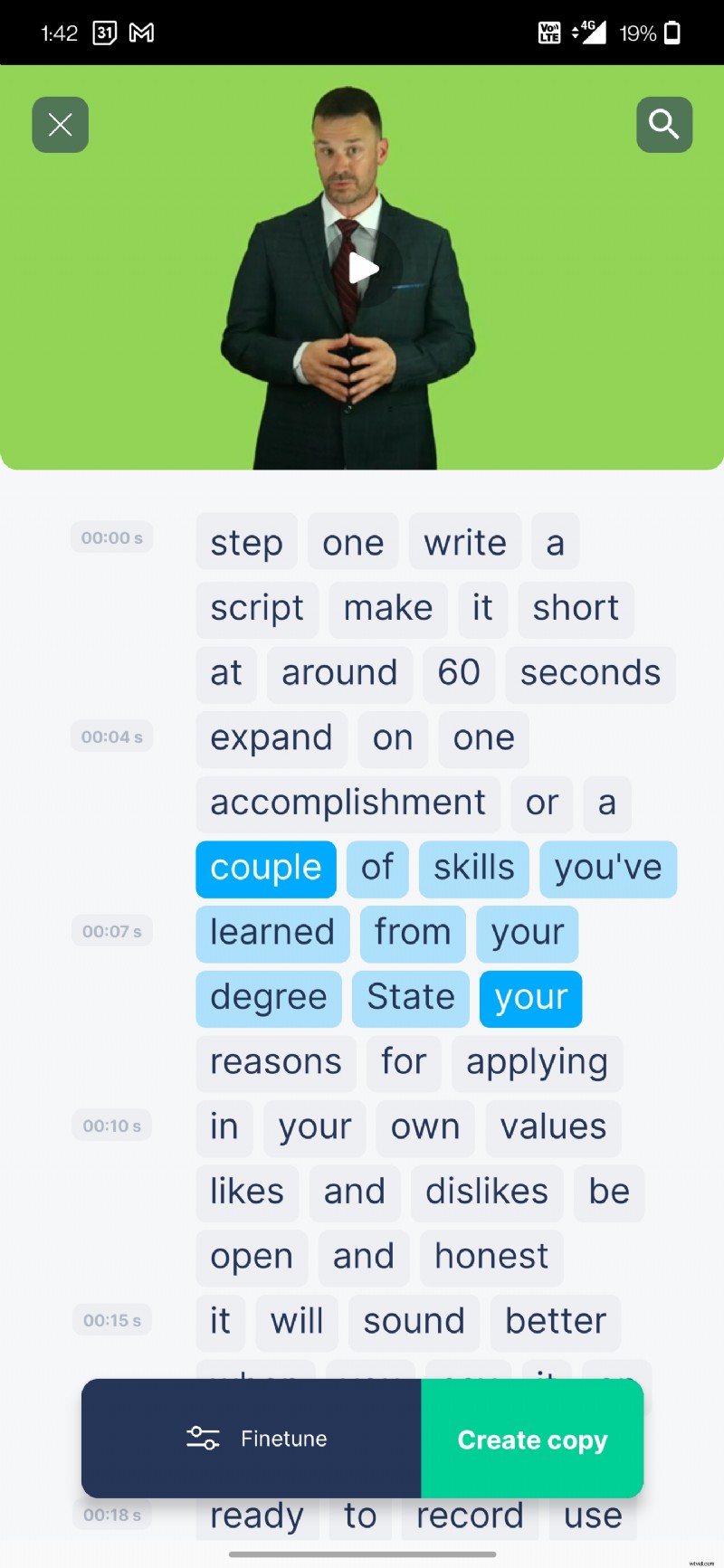
BIGVU WordTrimmer umožňuje uživatelům stříhat videa na základě slov. To znamená – můžete vybrat přesné slovo – které by fungovalo jako bod, od kterého bude video oříznuto. Jako zdroj i cíl můžete použít konkrétní slova.
Chcete-li video zkrátit, klikněte na „Upravit pomocí WordTrim“. Nyní vyberte zdrojové slovo a cílové slovo. Ty budou fungovat jako body, ze kterých bude video oříznuto.
A máte hotovo!
Tak jednoduché!
Jak přidat své logo do videa pomocí BIGVU
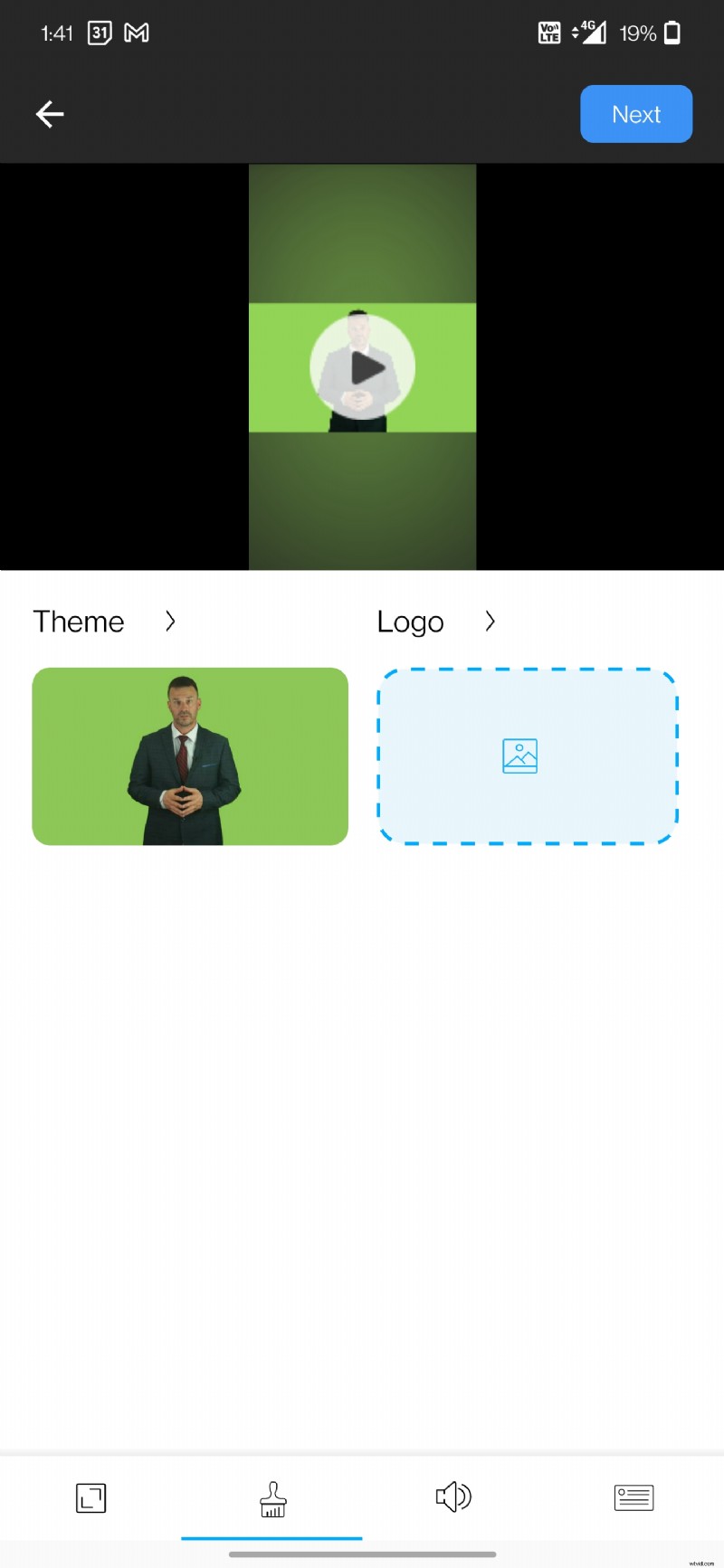
Chcete-li k videu přidat své logo, klikněte na „Crop, Captions, Logo &Green Replace“ volba. V závislosti na tom, zda chcete přidat titulky nebo ne, vyberte některou z možností.
V dolní části vyberte druhou možnost zleva a přidejte k videu logo. Přidejme logo BIGVU.
Nahrajte logo. A až ho nahrajete, vyberte, jak malé nebo velké má logo ve videu vypadat. Vyberte také umístění loga. Můžete si vybrat mezi:
- Vlevo nahoře
- Vpravo nahoře
- Vlevo dole
- Vpravo dole
Jak přidat hudbu do videa pomocí BIGVU
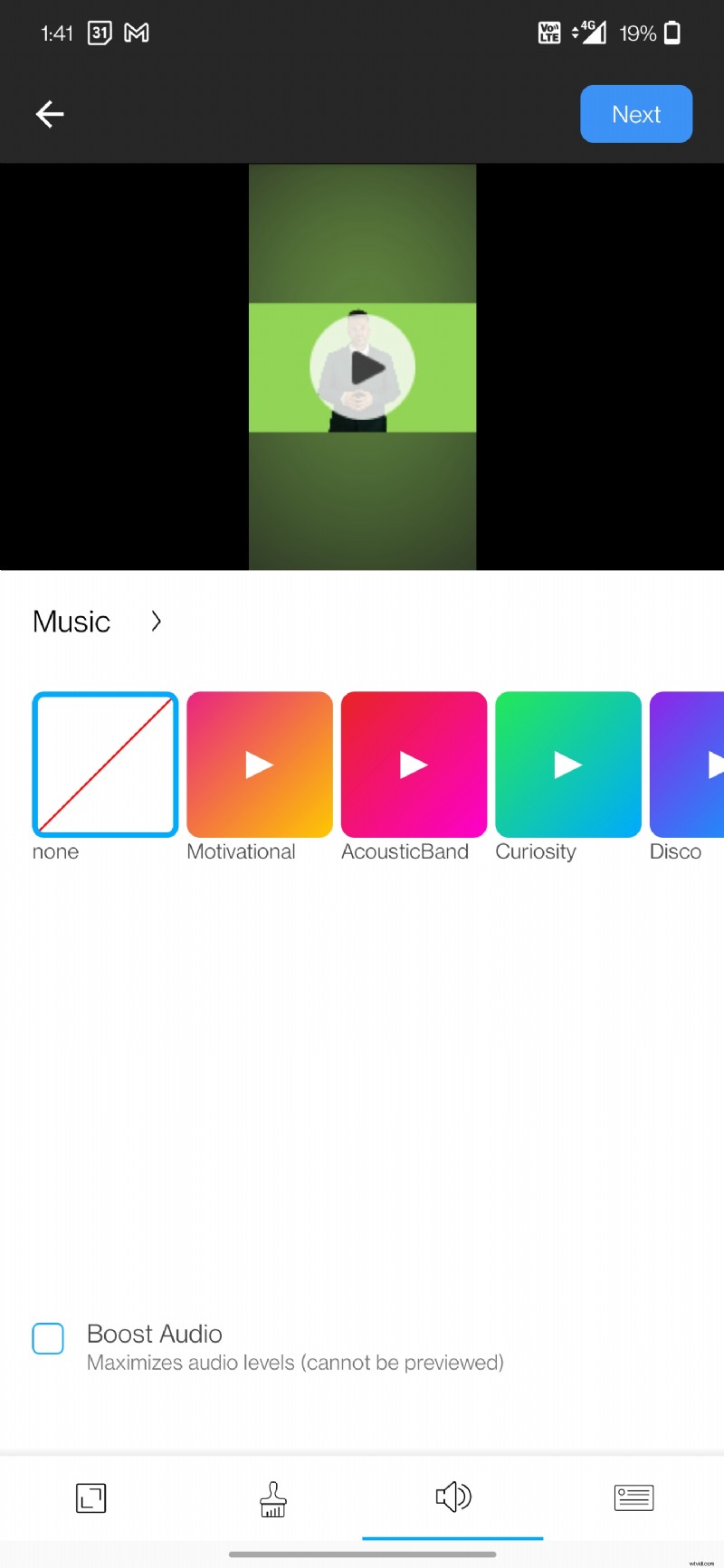
Chcete-li k videu přidat hudbu, vyberte možnost „Oříznout, titulky, logo a nahradit zelenou“ volba. V závislosti na tom, zda chcete přidat titulky nebo ne, vyberte některou z možností.
Vyberte třetí možnost zleva dole. Můžete si vybrat z různých dostupných možností vestavěné hudby. Některé zahrnují:
- Motivační
- AcousticBand
- Zvědavost
- Diskotéka
- Šťastný
- A další!
Chcete-li zvýšit úroveň zvuku, zaškrtněte ve spodní části možnost „Zvýšit zvuk“.
Jak přidat do videa profesionální úvod a závěr pomocí BIGVU
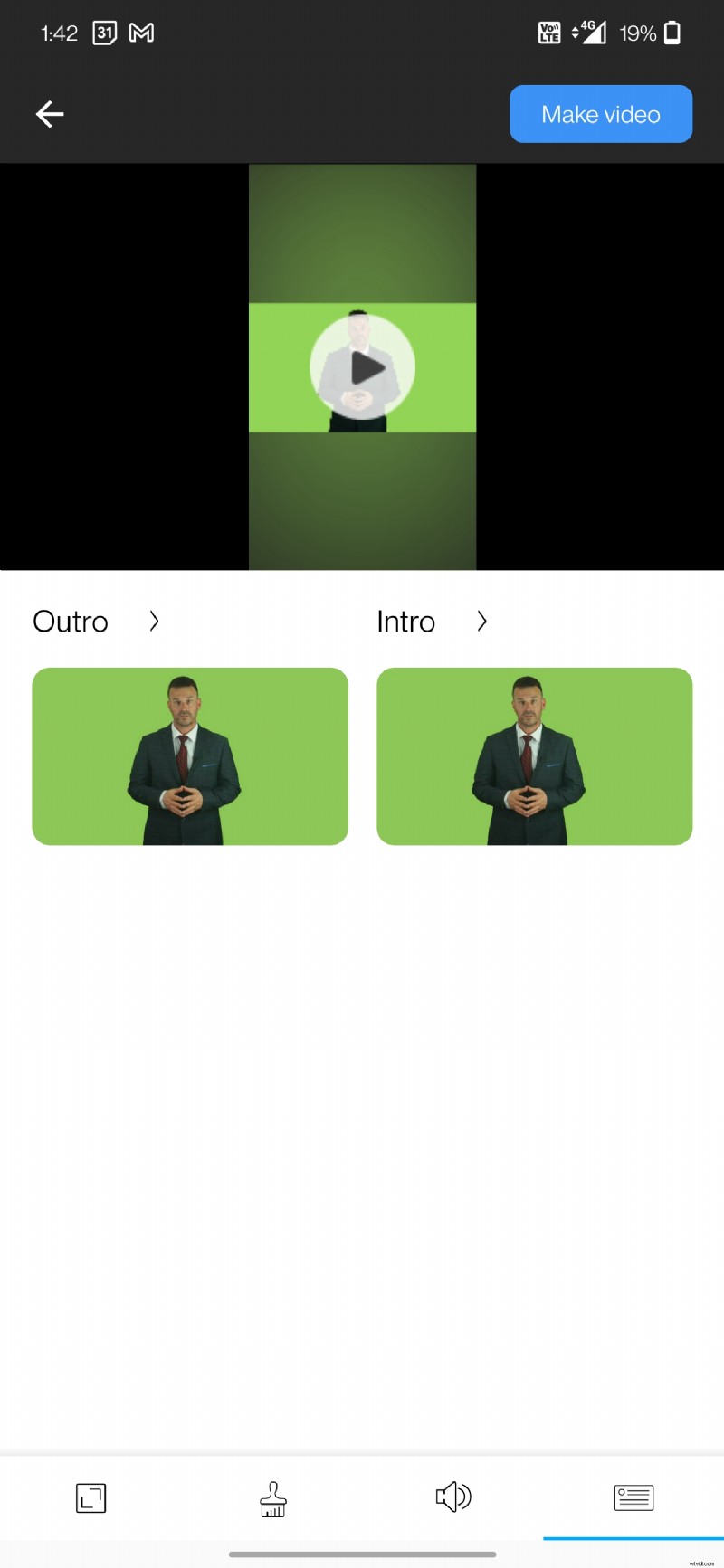
Chcete-li přidat profesionální úvod a/nebo konec, přejděte na „Crop, Captions, Logo &Green Replace“ volba. V závislosti na tom, zda chcete přidat titulky nebo ne, vyberte některou z možností.
V dolní části vyberte poslední možnost. Zde si můžete vybrat, zda chcete přidat úvod nebo závěr. Vyberte šablonu. Můžete přidat i své logo.
Po výběru šablony musíte přidat relevantní podrobnosti (pokud jste tyto informace již přidali do svého profilu, pak se zde automaticky zobrazí vaše kontaktní údaje), například:
- Jméno
- Telefon
- Adresa URL
- Logo
Po přidání klikněte na „Uložit.“
Tak jednoduché!
Jak přidat titulky do videa pomocí BIGVU
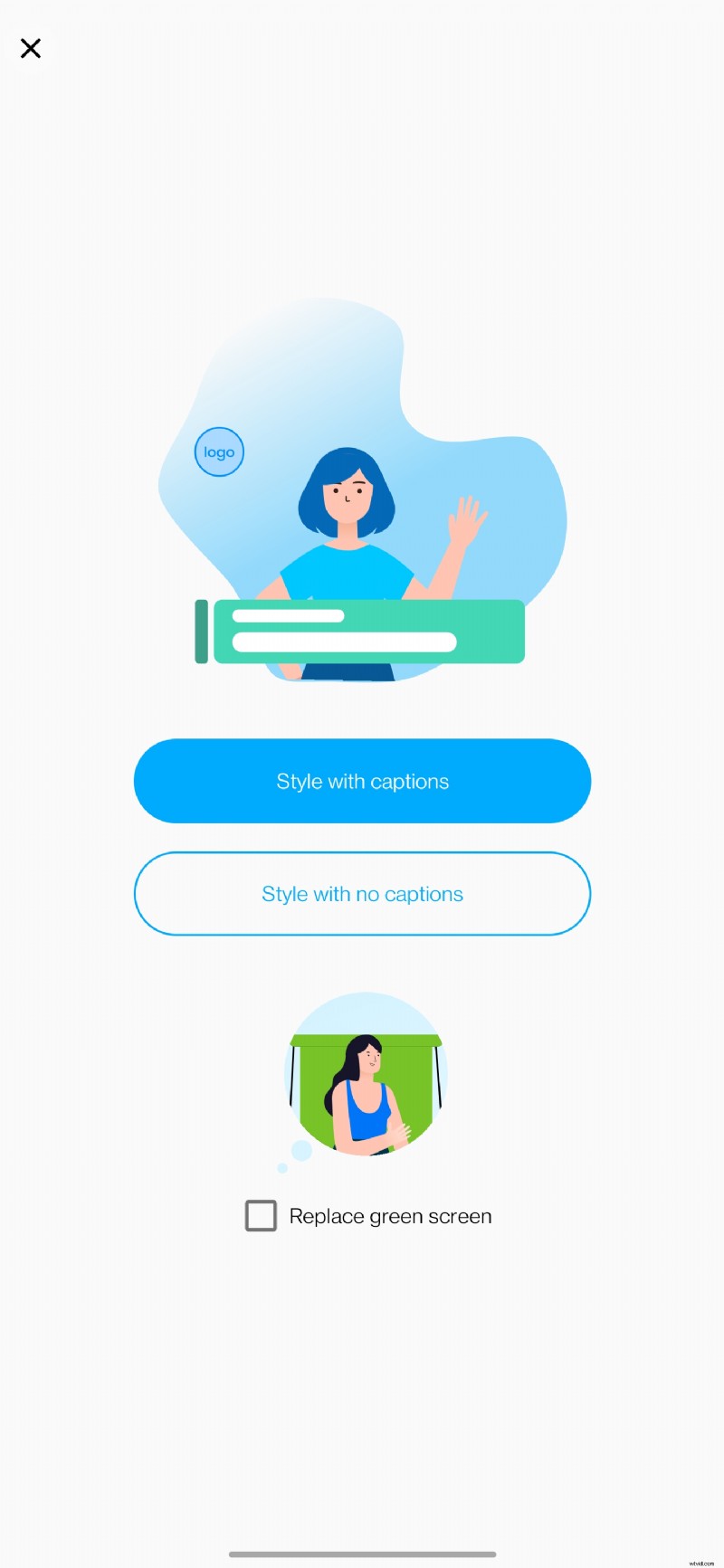
Pokud importujete video, BIGVU k němu automaticky přidá titulky. Pokud jste však nějaké nahráli, můžete přidat titulky výběrem možnosti „Oříznout, titulky, logo a nahradit zelenou“ možnost.
Odtud budete dotázáni, zda chcete:
- Styl s titulky NEBO
- Styl bez titulků
Chcete-li k videu přidat titulky, vyberte možnost „Styl s titulky“.
Když tak učiníte, v pravém dolním rohu se automaticky zobrazí možnosti titulků.
Jak nahradit zelenou obrazovku BIGVU

Pokud chcete nahradit zelenou obrazovku, vyberte možnost „Oříznout, titulky, logo a nahradit zelenou“ volba. Zaškrtněte políčko „Nahradit zelenou obrazovku“ volba. Zde můžete buď nahrát profesionální pozadí, nebo si vybrat z vestavěných BIGVU, jako jsou:
- Interaktivní karty
- Lidský dotek
- Prodloužení doby sledování
- A další!
Po výběru pozadí klikněte na „APPLY NEW BACKGROUND.“
BIGVU automaticky zpracuje váš požadavek a nahradí zelenou obrazovku pozadím dle vašeho výběru.
Závěr
Nahrávání a úprava profesionálních videí nebylo nikdy jednodušší. BIGVU nejen zjednodušuje celý proces, ale také šetří spoustu času, který byste museli investovat, pokud byste si pro Android vybírali jinou aplikaci.
A to je způsob, jak snadno a chytře upravit video v systému Android.
Další příspěvky, které by se vám mohly líbit:
- Jak vytvořit úžasné video resume
- Jak odeslat video e-mailem
- Používejte sociální analýzu BIGVU k růstu svého podnikání
- 5 video tipů, které by trenéři měli zvážit v roce 2022
- Jak k videu přidat titulky nebo skryté titulky
